Dans cet article, je vais vous dire Comment ajouter des numéros de page dans Word. Donc, si vous voulez en savoir plus, continuez à lire cet article. Parce que je vais vous donner des informations complètes à ce sujet, alors commençons.
Dans Microsoft Word, les numéros de page sont une fonctionnalité courante utilisée pour afficher automatiquement des numéros de page séquentiels sur chaque page d’un document. Ils sont généralement situés dans la section d’en-tête ou de pied de page de la page, bien qu’ils puissent également être placés dans d’autres zones. Les numéros de page sont utiles aux lecteurs pour naviguer dans un document de plusieurs pages et pour référencer des sections spécifiques.
Lorsque vous ajoutez des numéros de page à un document Word, ils sont automatiquement mis à jour lorsque vous ajoutez ou supprimez du contenu ou lorsque vous déplacez des pages. Cette mise à jour dynamique garantit que les numéros de page restent exacts dans tout le document.
Microsoft Word offre diverses options pour personnaliser les numéros de page, y compris différents formats de numérotation, le positionnement sur la page (haut, bas ou marges) et les numéros de page de départ. De plus, Word vous permet d’avoir différents en-têtes et pieds de page pour les pages paires et impaires ou pour des sections spécifiques du document, permettant une personnalisation plus poussée du style de numérotation des pages.
Pour ajouter des numéros de page dans Word, vous pouvez utiliser l’option “Numéro de page” située dans l’onglet “Insérer”. À partir de là, vous pouvez choisir le format et la position de numéro de page souhaités. Pour supprimer les numéros de page, vous pouvez utiliser la même option “Numéro de page” et sélectionner “Supprimer les numéros de page”.
Les numéros de page sont couramment utilisés dans divers types de documents, tels que des rapports, des thèses, des livres, des manuels et d’autres contenus longs. Ils constituent un élément organisationnel utile et aident les lecteurs à trouver rapidement et efficacement des informations spécifiques.
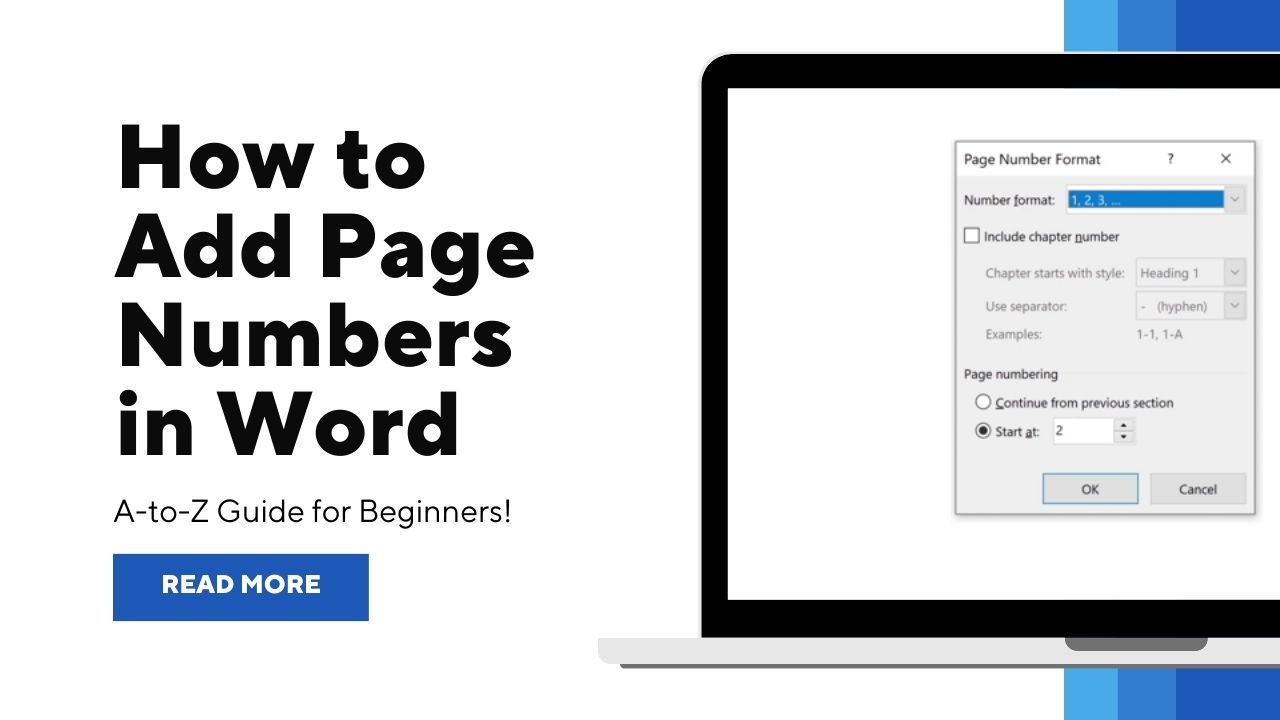
L’article d’aujourd’hui se concentre sur la même chose, c’est-à-dire “Comment ajouter des numéros de page dans Word”. Les articles contiennent chaque élément d’information nécessaire à connaître.
Commençons !✨
Qu’est-ce que Microsoft Word
Microsoft Word est un logiciel de traitement de texte largement utilisé développé par Microsoft Corporation. C’est l’une des applications phares de la suite Microsoft Office, qui comprend également d’autres logiciels de productivité comme Microsoft Excel, PowerPoint et Outlook.
En tant que programme de traitement de texte, Microsoft Word permet aux utilisateurs de créer, modifier, formater et enregistrer divers types de documents, tels que des lettres, des rapports, des CV, des essais, etc. Il fournit une interface conviviale et une pléthore d’outils et de fonctionnalités qui permettent aux utilisateurs de composer et de personnaliser facilement leurs documents.
Les principales fonctionnalités de Microsoft Word incluent :
- Édition de texte: les utilisateurs peuvent saisir, modifier et supprimer du texte dans un document, un peu comme un traitement de texte traditionnel.
- Mise en page: Microsoft Word permet aux utilisateurs d’appliquer diverses options de mise en forme à leur texte, telles que la modification des styles de police, des tailles, des couleurs, des caractères gras, des italiques et du soulignement.
- Mise en page: les utilisateurs peuvent ajuster les marges, la taille de la page et l’orientation pour contrôler la façon dont le contenu apparaît sur la page.
- Graphiques et médias: Word prend en charge l’insertion d’images, de tableaux, de graphiques et d’autres éléments multimédias pour améliorer l’apparence visuelle des documents.
- Correction orthographique et grammaire: Le logiciel comprend des fonctions intégrées de vérification de l’orthographe et de la grammaire pour aider les utilisateurs à identifier et à corriger les erreurs dans leur texte.
- Collaboration: Microsoft Word permet la collaboration en permettant à plusieurs utilisateurs de modifier le même document simultanément, et il offre des fonctionnalités de suivi des révisions et de commentaires.
- Modèles: Il fournit des modèles préconçus pour différents types de documents, permettant aux utilisateurs de commencer avec une mise en page au format professionnel.
Microsoft Word est disponible pour les systèmes d’exploitation Windows et macOS. Au fil des ans, il a subi des mises à jour et des améliorations importantes, élargissant ses fonctionnalités et sa compatibilité avec divers formats de fichiers.
Comment ajouter des numéros de page dans Word
Pour ajouter des numéros de page dans Microsoft Word, procédez comme suit :
- Ouvrez Microsoft Word et ouvrez le document dans lequel vous souhaitez ajouter des numéros de page.
- Allez dans le “Insérer” dans la barre de menu supérieure.
- Dans le “En-tête et pied de page” groupe, cliquez sur “Numéro de page.”
- Un menu déroulant apparaîtra avec différentes options pour le placement des numéros de page. Vous pouvez choisir l’une des positions prédéfinies, telles que “Haut de page,” “Bas de la page,” “Marges de page,” ou “Position actuelle.” Passez votre souris sur ces options pour voir un aperçu de l’apparence des numéros de page.
- Sélectionnez la position de numéro de page souhaitée en cliquant dessus.
- Une fois que vous avez sélectionné une position, Word insère le numéro de page sur toutes les pages de votre document, sauf la première page si vous avez une page de garde ou une page de titre.
- Si vous souhaitez formater les numéros de page ou personnaliser leur apparence, vous pouvez le faire en cliquant sur le bouton “Numéro de page” à nouveau et en choisissant “Formater les numéros de page” dans le menu déroulant.
- Dans le “Formater les numéros de page”, vous pouvez choisir différents formats de numérotation, tels que des chiffres, des lettres ou des chiffres romains, ainsi que spécifier le numéro de la première page.
- Vous pouvez également contrôler l’alignement, la police et d’autres options de formatage pour les numéros de page en cliquant sur “Police de caractère” bouton dans le “Formater les numéros de page” boite de dialogue.
- Cliquez sur “D’ACCORD” lorsque vous êtes satisfait des paramètres de numéro de page pour appliquer les modifications.
Si vous souhaitez supprimer les numéros de page de votre document, suivez les mêmes étapes et choisissez “Supprimer les numéros de page” dans le menu déroulant “Numéro de page” du groupe “En-tête et pied de page”. De plus, vous pouvez personnaliser davantage les en-têtes et les pieds de page, ajouter plus de contenu ou avoir un contenu d’en-tête et de pied de page différent sur les pages paires et impaires via les options “En-tête” et “Pied de page” dans l’onglet “Insérer”.
Gardez à l’esprit que l’interface de Microsoft Word peut évoluer au fil du temps, de sorte que l’emplacement exact des boutons ou des options peut varier légèrement dans les versions plus récentes. Cependant, les étapes générales pour ajouter des numéros de page resteront probablement similaires.
FAQ 🙂
R : Microsoft Word est un logiciel de traitement de texte développé par Microsoft Corporation. Il fait partie de la suite Microsoft Office, conçue pour aider les utilisateurs à créer, modifier, formater et enregistrer divers types de documents, tels que des lettres, des rapports, des CV, des essais, etc.
R : Certaines fonctionnalités clés de Microsoft Word incluent l’édition de texte, les options de formatage (styles de police, tailles, couleurs), le contrôle de la mise en page (marges, taille de page, orientation), l’insertion d’images et de multimédia, la vérification orthographique et grammaticale, les outils de collaboration, les modèles, et plus.
R : Microsoft Word est disponible pour les systèmes d’exploitation Windows et macOS. De plus, Microsoft a également développé des versions mobiles de Word pour les appareils Android et iOS.
R : Oui, Microsoft Word fournit des fonctionnalités de collaboration qui permettent à plusieurs utilisateurs de modifier simultanément le même document. Il comprend des fonctionnalités de suivi des révisions et de commentaires pour faciliter la collaboration entre les membres de l’équipe.
R : Oui, Microsoft Word permet aux utilisateurs d’ajouter facilement des numéros de page à leurs documents. Les numéros de page peuvent être insérés à différentes positions, telles que le haut, le bas ou les marges, et peuvent être personnalisés selon vos préférences.
R : Oui, Microsoft Word est largement utilisé dans les environnements professionnels, les établissements universitaires, les entreprises et l’utilisation personnelle en raison de son interface conviviale, de ses fonctionnalités étendues et de sa compatibilité étendue.
R : Oui, Microsoft Word est principalement une application hors ligne. Bien qu’il offre certaines fonctionnalités basées sur le cloud pour la collaboration et le stockage en ligne, la fonctionnalité de base de Word peut être utilisée sans connexion Internet.
A lire aussi 🙂
Alors j’espère que cet article sur Comment ajouter des numéros de page dans Word. Et si vous avez encore des questions ou des suggestions à ce sujet, vous pouvez nous en faire part dans la zone de commentaires ci-dessous. Et merci beaucoup d’avoir lu cet article.

